Apache Cassandra je distribuovaný systém správy databází NoSQL navržený pro práci s velkým množstvím dat. Je to bezplatný a open source a poskytuje vysokou dostupnost bez jediného bodu selhání. DBMS byl původně vyvinut společností Facebook pro svou funkci vyhledávání doručené pošty na Facebooku a byl uveden na trh v roce 2008. Nyní jej však vyvíjí/spravuje vývojáři Apache Software Foundation.
V tomto tutoriálu probereme základní instalační proces Apache Cassandra s jedním uzlem. Stojí za zmínku, že Apache Cassandra nainstalujeme pouze pomocí jednoho serveru a všechny příkazy a pokyny byly testovány na Ubuntu 16.04.
Co uděláme:
- Nainstalujte Javu na Ubuntu 16.04
- Nainstalujte NoSQL Database Apache Cassandra na Ubuntu 16.04
- Otestujte instalaci Apache Cassandra
Předpoklad
- Ubuntu 16.04
- Oprávnění uživatele root
Krok 1 – Instalace Java 8 na Ubuntu 16.04
NoSQL databáze Cassandra je multiplatformní aplikace napsaná v Javě. Není tedy třeba říkat, že primárním požadavkem je mít v systému nainstalovanou javu.
V tomto prvním kroku nainstalujeme javu 8 z úložiště PPA. Před přidáním úložiště se však ujistěte, že máte python-software-properties balíček nainstalovaný ve vašem systému. Pokud ne, můžete jej nainstalovat pomocí níže uvedených příkazů.
sudo apt update
sudo apt install python-software-properties -y
Po dokončení instalace přidejte nové úložiště Java PPA do systému pomocí následujícího příkazu:
sudo add-apt-repository -y ppa:webupd8team/java
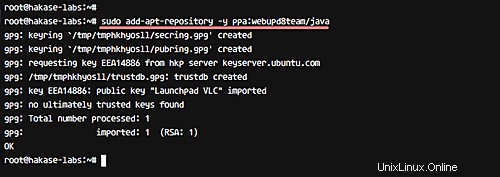
Poté aktualizujte všechna úložiště Ubuntu.
sudo apt update
A je to. Nyní můžete nainstalovat Java 8 pomocí příkazu níže.
sudo apt install oracle-java8-installer -y
V rámci procesu instalace budete dotázáni na „licenční podmínky Oracle“ – vyberte „Ano“ a stiskněte Enter.
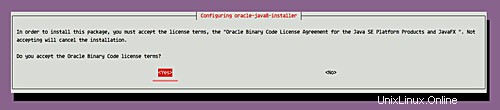
Chcete-li ověřit, že je Java nyní nainstalována, spusťte následující příkaz:
java -version
Systém by měl zobrazovat nainstalovanou verzi Javy – v podstatě výstup podobný následujícímu:
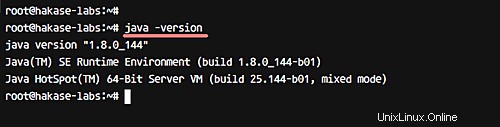
Takže tady to je, Java 8 byla nainstalována na vašem systému Ubuntu 16.04.
Krok 2 – Instalace Apache Cassandra na Ubuntu 16.04
Apache Cassandra lze nainstalovat z binárních souborů tarball. Alternativně jej můžete nainstalovat také pomocí balíčků Debianu z úložiště Apache. V tomto tutoriálu použijeme pro instalaci druhou metodu.
V rámci tohoto přístupu musíme přidat úložiště Apache Cassandra, poté přidat nový klíč a nakonec nainstalovat databázi NoSQL Apache Cassandra.
Chcete-li začít, přidejte do systému nové úložiště Apache Cassandra pomocí následujícího příkazu.
echo "deb http://www.apache.org/dist/cassandra/debian 311x main" | sudo tee -a /etc/apt/sources.list.d/cassandra.sources.list
Nyní přidejte a podepište klíč vývojáře softwaru.
curl https://www.apache.org/dist/cassandra/KEYS | sudo apt-key add -
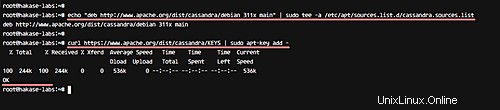
Nyní aktualizujte úložiště Ubuntu a poté nainstalujte Apache Cassandra. Pro tento účel použijte následující příkazy:
sudo apt update
sudo apt install cassandra -y
Po dokončení instalace spusťte službu Cassandra a poté povolte její spuštění při spouštění pomocí následujících příkazů systemctl.
systemctl start cassandra
systemctl enable cassandra
Chcete-li zkontrolovat stav služby, použijte následující příkaz.
systemctl status cassandra
Zde je výstup výše uvedeného příkazu vytvořeného na našem počítači:
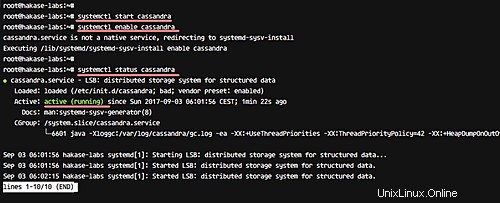
V tomto kroku jsme tedy úspěšně nainstalovali Apache Cassandra na server Ubuntu 16.04 a zprovoznili jej.
Krok 3 – Základní nástroje pro správu Apache Cassandra
V tomto kroku provedeme několik testů instalace naší databáze NoSQL. Apache Cassandra poskytuje některé nástroje příkazového řádku pro správu služby a databáze.
– Testování pomocí nástroje nodetool
Nodetool je v podstatě nástroj příkazového řádku pro správu clusteru Apache Cassandra. V našem nastavení cluster nemáme, protože jsme nainstalovali pouze NoSQL databázi na 1 server. Stále však můžeme provést nějaké testy pomocí nástroje nodetool.
Nejprve spusťte příkaz nodetool, abyste získali stav serveru Cassandra.
sudo nodetool status
A měli byste získat výstup podobný následujícímu:
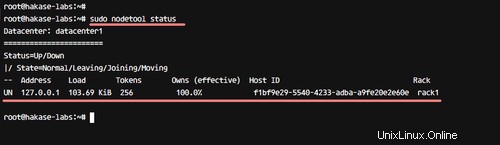
Jak tedy můžete vidět, Apache Cassandra je „nahoře“ s „normálním“ stavem. A běží pod localhost IP.
– Testování pomocí cqlsh
Cqlsh je nástroj příkazového řádku napsaný v Pythonu pro spouštění příkazu Cassandra Query Language (CQL). Je to nástroj příkazového řádku klienta Cassandra.
Jednoduše spusťte příkaz 'cqlsh' (jak je uvedeno níže).
cqlsh
A měli byste vidět výstup podobný následujícímu:
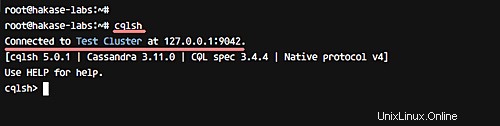
Jak můžete vidět, výstup v našem případě ukazuje, že jsme připojeni k našemu 'Test Cluster', který běží na localhost.
Odkazy
https://cassandra.apache.org/